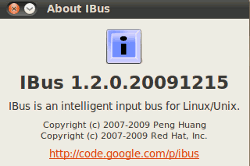P: Gracias por su útil guía en Make Tech Easier, son realmente muy útiles. Recientemente me acabo de cambiar a Ubuntu y realmente me encanta. Sin embargo, parece que no puedo encontrar una manera de ingresar un idioma extranjero (chino) que no sea inglés. ¿Cómo puedo hacer eso en Ubuntu?
Suponiendo que está utilizando una versión en inglés de Ubuntu y desea ingresar un idioma extranjero (por ejemplo, chino, japonés, coreano) en su documento de Word, navegador web o editor de texto, la mejor manera es a través de IBus.
IBus es la abreviatura de «Bus de entrada inteligente» y es el marco de entrada de código abierto para Linux/Unix OS. En Ubuntu Lucid, IBus está instalado de forma predeterminada, por lo que no es necesario que vuelva a instalarlo.
Instalación de idioma extranjero
Para escribir en un idioma extranjero, debe asegurarse de que su sistema admita el idioma en sí.
Vaya a Sistema -> Administración -> Soporte de idiomas
Haga clic en Instalar/Eliminar idioma
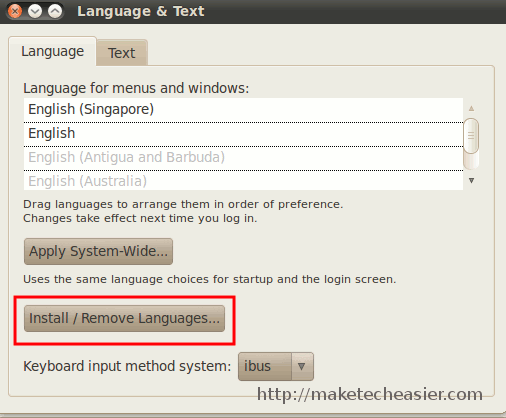
Desplácese hacia abajo en la lista para encontrar el idioma que desea utilizar. Coloque una marca en la casilla «Instalado». Si necesita la opción de entrada, asegúrese de que los Métodos de entrada estén marcados.
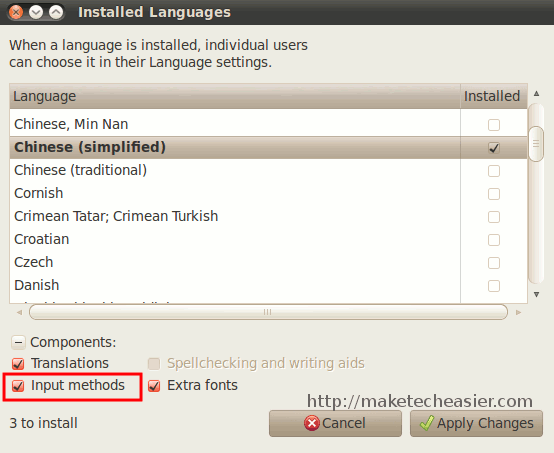
Haga clic en Aplicar cambios para instalar.
Después de la instalación, en el soporte de idioma principal, seleccione «ibus» en el «Sistema de método de entrada de teclado».
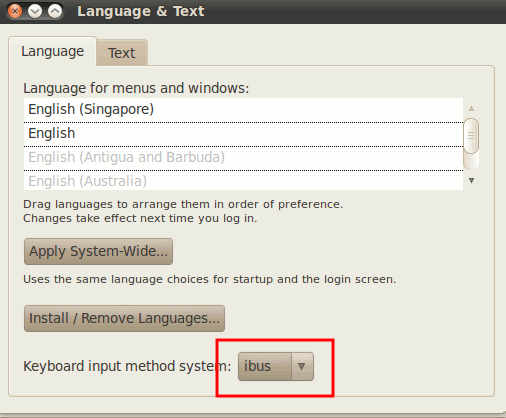
Configuración de IBus
Vaya a Sistema -> Preferencias -> Preferencias de IBus.
Aparecerán tres ventanas diferentes. La primera es para preguntarle si desea iniciar IBus. Haga clic en Sí.
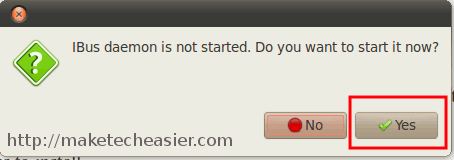
En la siguiente ventana emergente, si no entiende lo que significa, no se preocupe, puede ignorarlo y hacer clic en «Aceptar».
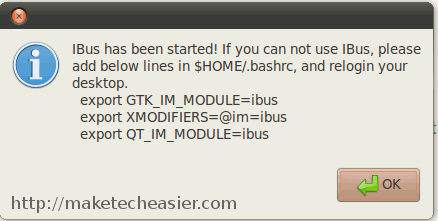
Por último, llegará a la ventana de Preferencias. Haga clic en la pestaña Método de entrada. En el campo desplegable Seleccionar un método de entrada, seleccione el idioma que acaba de instalar. Haga clic en el botón «Agregar». Debería ver lo mismo que la captura de pantalla a continuación.
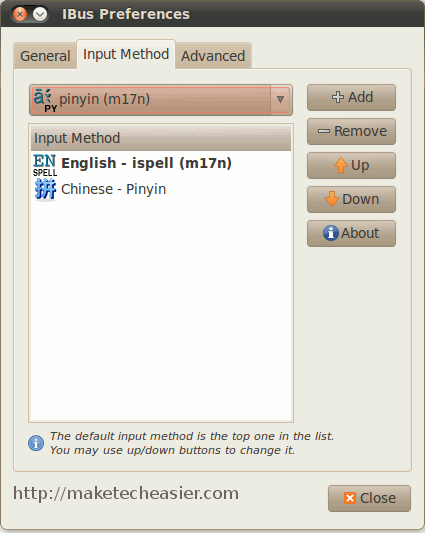
Ahora, debería ver un ícono de sistema en su barra de tareas. Haga clic en él y seleccione el idioma que desea ingresar.
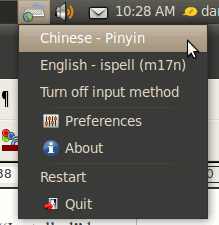
Debería poder escribir en el idioma extranjero ahora (ocasionalmente, es posible que deba seleccionar el idioma unas cuantas veces para que funcione). Alternativamente, puede cambiar el método abreviado de teclado predeterminado «Ctrl + Espacio» para cambiar a otro idioma.
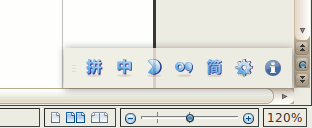
Inicio automático de IBus durante el inicio de sesión
Vaya a Sistema -> Preferencias -> Aplicación de inicio. Haga clic en Agregar. Introduzca la siguiente:
Nombre: demonio IBus
Dominio: /usr/bin/ibus-daemon -d
Comentario: inicia el demonio IBus cuando se inicia Gnome
Haga clic en Aceptar. Eso es todo. IBus debería iniciarse automáticamente cada vez que inicie sesión.